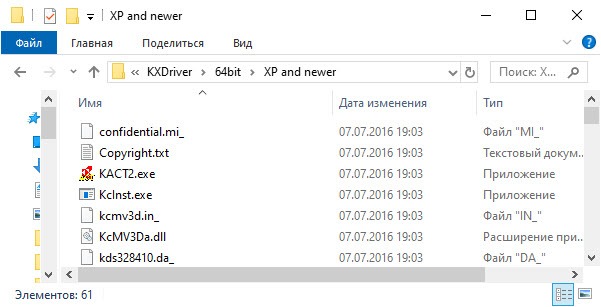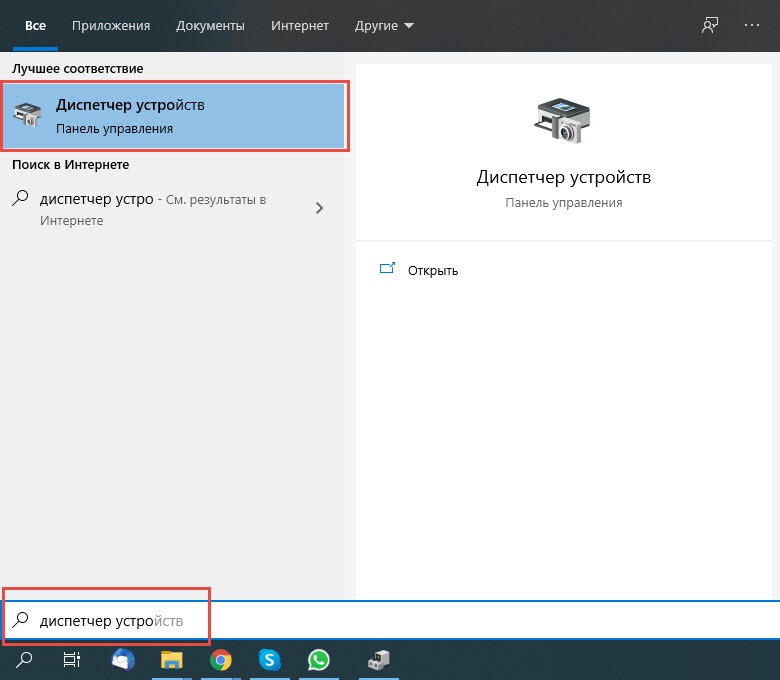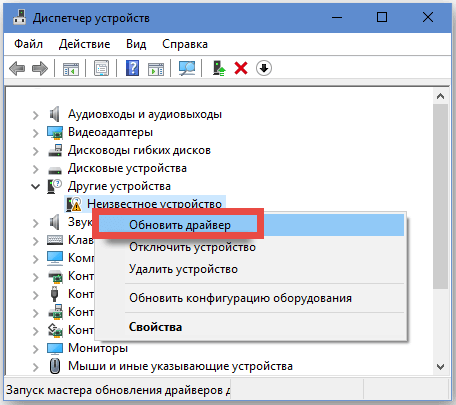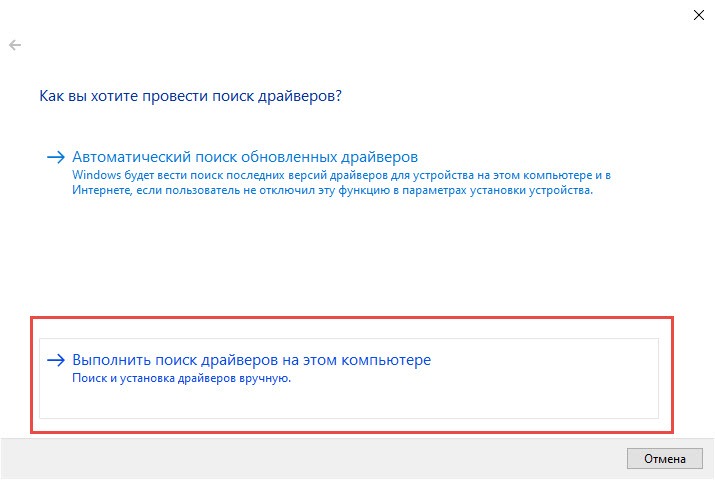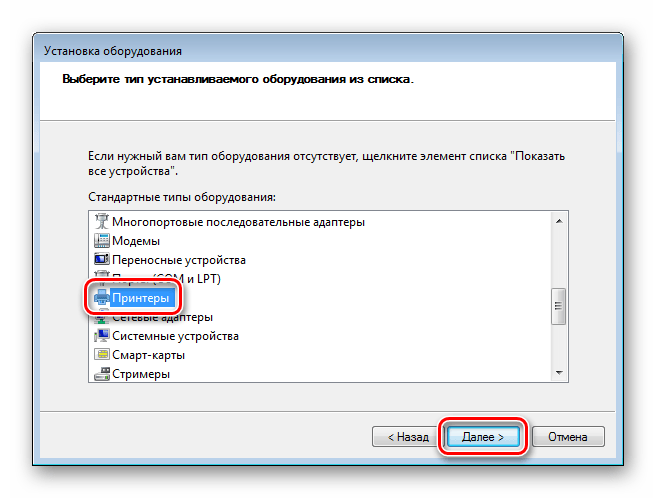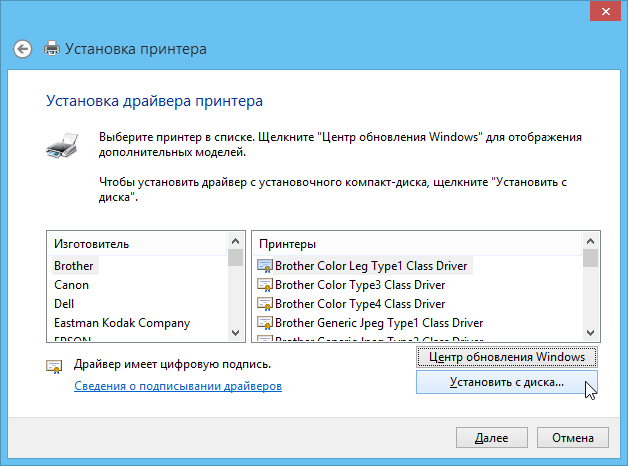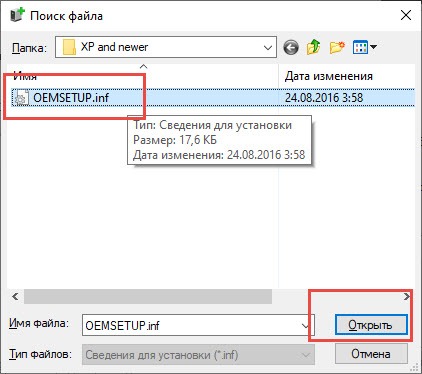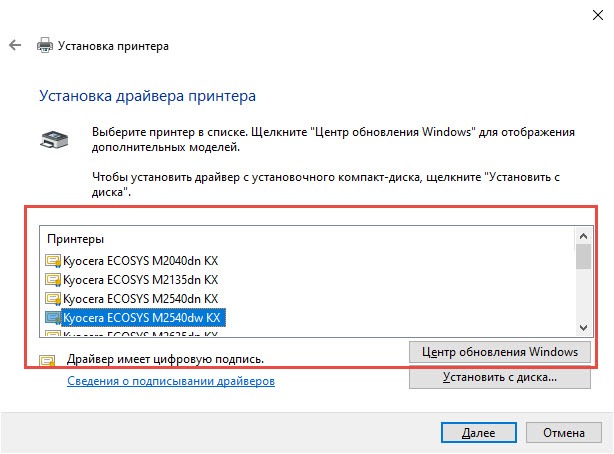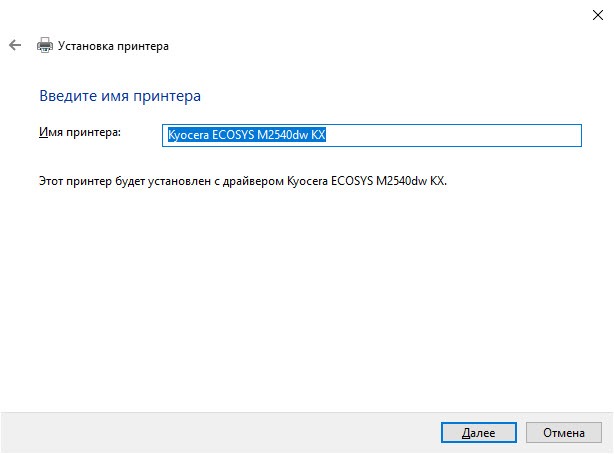Windows XP / Vista / 7 / 8 / 8.1 / 10 — образ диска
Варианты разрядности: x32/x64
Размер драйвера: 1300 MB
Нажмите для скачивания:
Windows XP / Vista / 7 / 8 / 8.1 / 10 — универсальные драйвера
Варианты разрядности: x32/x64
Размер драйвера: 312 MB
Нажмите для скачивания: Kyocera ECOSYS M2040dn
Windows XP / Vista / 7 / 8 / 8.1 / 10 — KX
Варианты разрядности: x32/x64
Размер драйвера: 45 MB
Нажмите для скачивания:
Другие драйвера:
Windows XP / Vista / 7 / 8 / 8.1 / 10 — KX XPS
Варианты разрядности: x32/x64
Размер драйвера: 26 MB
Нажмите для скачивания:
Windows XP / Vista / 7 / 8 / 8.1 / 10 — KLDL и PCL5e
Драйвер подходит также для: Windows
Варианты разрядности: x32/x64
Размер драйвера: 1 MB
Нажмите для скачивания:
Windows XP / Vista / 7 / 8 / 8.1 / 10 — драйвер для факса
Драйвер подходит также для: Windows
Варианты разрядности: x32/x64
Размер драйвера: 34 MB
Нажмите для скачивания:
Windows XP / Vista / 7 / 8 / 8.1 / 10 — драйвер для сканера TWAIN
Драйвер подходит также для: Windows
Варианты разрядности: x32/x64
Размер драйвера: 18 MB
Нажмите для скачивания:
Windows XP / Vista / 7 / 8 / 8.1 / 10 — драйвер для сканера TWAIN / WIA
Драйвер подходит также для: Windows
Варианты разрядности: x32/x64
Размер драйвера: 18 MB
Нажмите для скачивания:
Как установить драйвер в Windows 10
Чтобы работать с любым принтером, в том числе с Kyocera ECOSYS M2040dn, необходимо установить на компьютере специальное программное обеспечение. Оно разрабатывается для каждой модели. Большая часть драйверов устанавливаются в пару кликов, но есть оборудование, для которого требуется более сложный процесс. Указанная модель одна из них. С нашей инструкцией выполнить установку у вас получится быстро и легко. Сначала вам надо скачать драйвер Kyocera ECOSYS M2040dn. Сделать это вы можете на официальном сайте производителя, или используя ссылку, которая находится вверху страницы. Ниже мы опубликовали инструкцию, как установить драйвера, однако на сайте есть еще другой способ, как установить драйвер из архива.
После загрузки утилиты, ее надо распаковать. Сделать это легко, но требуется специальная программа-архиватор. Скорее всего она у вас есть. Если нет, скачайте и установите. Потом нажмите по загруженному архиву правой кнопкой мышки и выберете там, куда распаковать файлы.
Заходим в «Диспетчер устройств». Найти его можно в меню «Пуск». В диспетчере можно просмотреть все устройства, которые есть на компьютере и их состояние.
Теперь подключите принтер. Возьмите для этого провода, которые находятся в комплекте. Включите устройство. Для этого найдите на корпусе кнопку и нажмите на нее. Подождите немного, пока система определит, что к ней подключили оборудование. В списке устройств появится новый раздел «Другие устройства». Нажмите на него, там вы увидите свой принтер. Пока он называется «неизвестное оборудование». Нажмите по нему правой кнопкой мышки и выберете «Обновить драйверы».
Жмите на «Выполнить поиск драйверов на этом компьютере».
Нажмите на кнопку, которая будет в самом низу.
Нажмите на «Принтеры» и потом «Далее».
Жмите на «Установить с диска»…
Дальнейший выбор папки зависит от разрядности вашей операционной системы. В этой статье вы можете прочитать, как узнать разрядность. Нажимаем на соответствующую папку.
Кликаем по папке Oemsetup.inf, потом на «Открыть».
Жмите на «Ок».
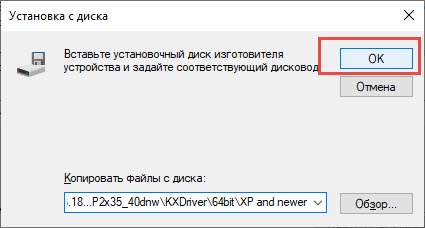 Вы видите список моделей, для которых подходит устанавливаемый драйвер. Найдите в этом списке свою модель, нажмите на нее, потом жмите на «Далее».
Вы видите список моделей, для которых подходит устанавливаемый драйвер. Найдите в этом списке свою модель, нажмите на нее, потом жмите на «Далее».
В поле «Имя принтера» введите любое слово.
Вы завершили установку принтера. Вставьте бумагу. Чтобы проверить, что все сделано правильно, нажмите на «Печать пробной страницы». Если страница напечаталась, вы справились с задачей. Можете пользоваться устройством. Если при отправке на печать в списке принтеров нет устройства, перезагрузите компьютер. Приятного использования.